Ako pozastaviť aktualizácie v systéme Windows 11
Aktualizácie v systéme Windows 11 môžete pozastaviť, ak chcete OS dočasne zastaviť prijímanie najnovších opráv, ovládačov a kumulatívnych vydaní. Počet dní, na ktoré môžete pozastaviť aktualizácie systému Windows, sa líši pre Insiderov a bežných používateľov.
Reklama
Ak máte spustenú zostavu Insider Preview systému Windows 11, môžete aktualizácie pozastaviť na 7 dní. Používatelia bežných stabilných vydaní môžu pozastaviť aktualizácie až na 35 dní. Po uplynutí tejto doby operačný systém automaticky obnoví sťahovanie a inštaláciu aktualizácií.
Majte na pamäti, že niektoré aktualizácie, ako napríklad antivírusové definície programu Microsoft Defender, sa budú naďalej sťahovať a inštalovať, keď sú aktualizácie pozastavené.
Keď systém Windows automaticky obnoví aktualizácie, vaše zariadenie musí nainštalovať najnovšie aktualizácie, aby bolo možné ich znova pozastaviť.
Tento príspevok vám ukáže, ako pozastaviť a obnoviť aktualizácie v systéme Windows 11.
Pozastaviť aktualizácie v systéme Windows 11
- Otvorené Nastavenia systému Windows s Vyhrať + ja skratka.
- Klikni na aktualizácia systému Windows naľavo.
- Na pravej strane kliknite na jednu z nasledujúcich dostupných akcií.
- Kliknite na Pauza na 1 týždeň tlačidlo.

- Alebo kliknite na tlačidlo so šípkou rozbaľovacej ponuky a vyberte Pauza na
týždňov .
- Kliknite na Predĺžte o 1 týždeň tlačidlo.
- Kliknite na tlačidlo šípky rozbaľovacej ponuky a vyberte možnosť Predĺžiť o
týždňov možnosť.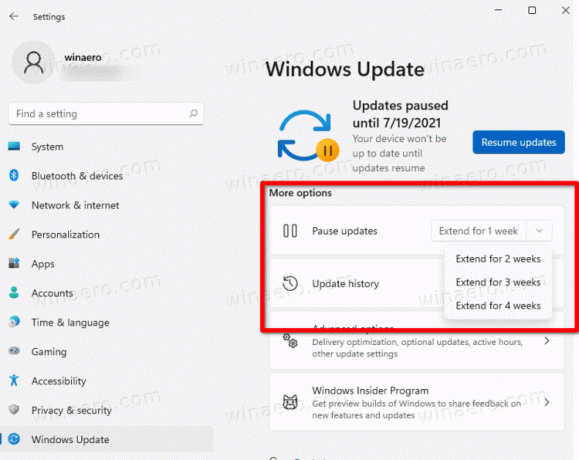
- Kliknite na Pauza na 1 týždeň tlačidlo.
- Práve ste pozastavili službu Windows Update v systéme Windows 11. Teraz môžete zatvoriť aplikáciu Nastavenia.
Nakoniec môžete kedykoľvek obnoviť pozastavené aktualizácie. Ak to chcete urobiť, musíte znova otvoriť aplikáciu Nastavenia a navštíviť nastavenia služby Windows Update.
Obnovte aktualizácie pre Windows 11
- Otvorte Nastavenia (Vyhrať + ja).
- Prejdite na aktualizácia systému Windows oddiele.
- Kliknite na tlačidlo Obnoviť aktualizácie vpravo.
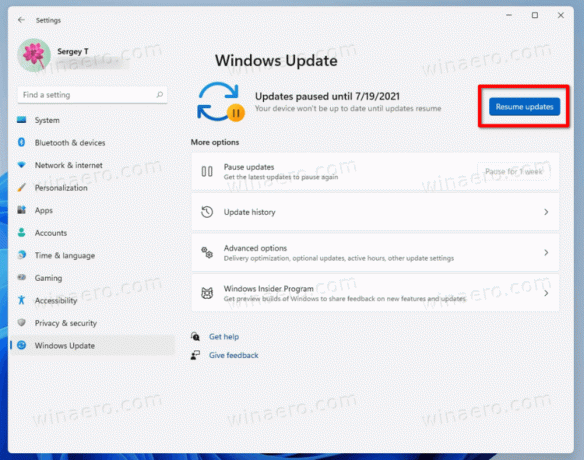
- Windows 11 okamžite skontroluje dostupnosť aktualizácií.
- Počkajte na koniec kontroly aktualizácií a zatvorte aplikáciu Nastavenia.
Po vykonaní vyššie uvedených krokov bude systém Windows 11 naďalej dostávať opravy, záplaty, ovládače a ďalšie aktualizácie. Kedykoľvek neskôr ich môžete znova pozastaviť.
